Hvis MacBook- eller Windows-bærbar PCen er på de siste beina, kan det hende du er fristet til å erstatte den med en Chromebook. Men om du er tiltrukket av lavere pris eller brukervennlighet, er det verdt å sørge for at det møter dine behov før du overleverer pengene dine.
Jeg bruker primært en MacBook Pro, men har en Asus ZenBook Flip for å klø på Windows 10-kløen, og jeg begynte nylig å bruke en Toshiba Chromebook 2. Hver maskin har sine sterke og svake sider, men jeg finner at jeg bruker Chromebook mer og mer. Så igjen bruker jeg mesteparten av tiden på min MacBook ved hjelp av Chrome og Google Dokumenter, slik at en Chromebook var en naturlig passform for meg. Kilometertallet, som de sier, kan variere.
Uansett hvordan du bruker en bærbar datamaskin, er det områder hvor en Chromebook skiller seg fra en tradisjonell bærbar datamaskin og områder der de ikke er så forskjellige. La oss se.
1. Operativsystemet
Hovedforskjellen er selvfølgelig operativsystemet. En Chromebook kjører Googles Chrome OS, som i utgangspunktet er Chrome-nettleseren kledd litt for å se ut som Windows-skrivebordet. En søkeknapp som ligner Windows Start-knappen, sitter i en oppgavelinje nederst til venstre sammen med snarveier til Gmail, Google Dokumenter og YouTube.
En statuslinje sitter i nederste høyre hjørne som gir rask tilgang til Wi-Fi, Bluetooth, volum og innstillinger. I et blissfully fjernet innstillingspanel kan du velge et bakgrunnsbilde og tema, og du kan justere innstillingene for pekefeltet, tastaturet og skjermen.
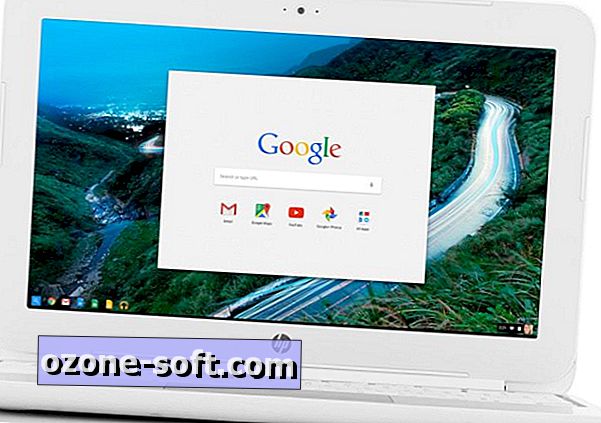
", " modalTemplate ":" {{content}} ", " setContentOnInit ": false} '>
Fordi Chrome OS er lite mer enn Chrome-nettleseren, er det utrolig lett sammenlignet med Windows og MacOS. Selv med low-end-deler, føler Chromebooks snappy. Enda bedre oppdateres det automatisk, og oppdateringene tar en brøkdel av tiden Windows og Mac oppdateringer for å installere.
Grunnen til at jeg liker Chromebook så mye, er det enkle vedlikeholdet. Det virker bare uten at det trengs for min del. Det springer alltid til livet med det samme, og får meg aldri til å sitte gjennom en frustrerende lang oppdatering og omstart rutine.
2. Appene den kjører og måten den kjører apps på
Google tilbyr noen kjente detaljer, slik at Windows-konverteringer vil føle seg komfortable med operativsystemet, men likhetene stopper når du åpner et program. De fleste Chromebook-apper starter som en ny kategori i Chrome. En håndfull - Filer, Få hjelp og Chrome Remote Desktop - Åpne i et eget vindu.
I motsetning til Mac OS Sierra og Windows 10 bruker Chrome OS bare webapper og lar deg ikke laste ned programmer. Dette betyr ikke noen Photoshop, Skype, iTunes eller andre apps uten Chrome som du kan bruke.
Du kan finne alternativer i Chrome Nettmarked, inkludert onlineversjoner fra Microsoft selv. Du kan bruke Word, Excel, Outlook, Powerpoint og andre. Og Chromes innfødte Google Dokumenter og -ark kan håndtere Word- og Excel-filer.
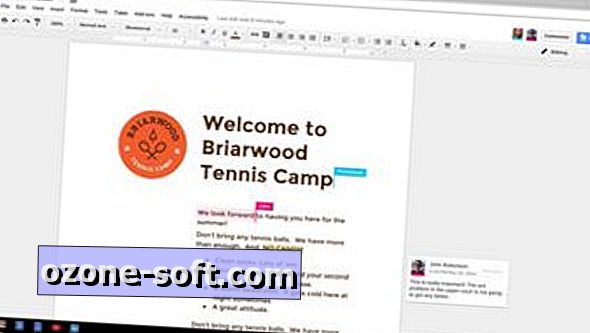
", " modalTemplate ":" {{content}} ", " setContentOnInit ": false} '>
Til tross for å stole på webapper, trenger du ikke tilgang til Internett for å kjøre en Chromebook. Du kan redigere Google Dokumenter frakoblet og se filmer og viser på Google Play uten nett. Du kan ikke laste ned mer enn én film av gangen, men en Chromebook kan få deg gjennom en flytur på et Wi-Fi-mindre fly.
Googles Android- og Chromebook-divisjoner har også samlet seg for å få Android-apper til Chromebooks, i en prosess som begynte tidligere i år. Ikke alle Chromebooks har berøringsskjermbilder, slik at du kanskje må vente på å kontrollere Android-handlingen med et tastatur og en berøringsplate i stedet for å trykke og sveipe på en skjerm.
3. Hvor mye koster det
Du trenger ikke å betale for en Windows-programvarelisens eller den Apple-logoen, noe som gjør at en Chromebook er billigere enn noen MacBook og de fleste Windows-bærbare datamaskiner. Chromebooks starter med mindre enn $ 200 (internasjonale priser starter på rundt £ 160 eller AU $ 300) og får ikke mye over $ 500 (ca £ 410 eller AU $ 660) med noen unntak. Du finner noen få Windows-bærbare bærbare datamaskiner i dette prisklasse, men de kan ikke kjøre Photoshop noe bedre enn en Chromebook-kan.
4. Byggekvaliteten og skjermen
Chromebooks og budsjett Windows bærbare datamaskiner kan ikke skiller seg fra hverandre fra utsiden. De har vanligvis plastkapslinger og displayer med lav oppløsning; slank, aluminium Retina Display MacBooks de er ikke. Så igjen, selv den billigste MacBook er omtrent fire ganger kostnaden for en Chromebook.
Jeg plukket Toshiba Chromebook 2 fordi den er en av de få modellene med full HD-skjerm. De fleste Chromebooks-funksjonen viser med en oppløsning på 1, 366x768. I tillegg til det relativt høye displayet, unngår Chromebook 2 mange fallgruver for bærbare datamaskiner. Plastchassiset er ikke forferdelig, tastaturet er ikke grøtaktig og pekefeltet er ikke skittent.
5. Hvor mye lagring det leverer
Chromebooks omfavner Internett og nettlagring. Du får en rask SSD, men det gir ikke mye plass. Noen få Chromebook-modeller har 64 GB SSD-er, men de fleste har 16 GB eller 32 GB SSD-er. En Windows 10 laptop på startnivå kan ha en SSD så liten som 32 GB, men andre kommer med større, men tregere 500 GB harddisker.
For å kompensere for mangel på lokal lagring, kaster Google i 100 GB ledig Google Diskplass i to år med ethvert Chromebook-kjøp.
6. Hvordan det håndterer skriveren din
Du kan ikke bare koble en Chromebook til en USB-skriver og starte utskrift. Blant de mange tingene du ikke kan laste ned og installere på Chrome, er skriverdrivere, så du må rute utskriftene dine på nettet ved hjelp av Google Cloud Print. Du trenger en skysklar skriver som kan kobles direkte til nettet, eller du kan bruke en klassisk skriver koblet til en Windows-datamaskin eller Mac.

", " modalTemplate ":" {{content}} ", " setContentOnInit ": false} '>
Som en oppsummering har en Chromebook et Windows-laptop-utseende, det kan ikke kjøre alle favorittappene dine, det gir ikke mye plass for lokal lagring, og kan være litt vanskelig hvis du eier en eldre skriver.
Men skriv ikke av Chromebook. Den kjører en magert OS, så det fungerer bra med lav-end-deler. Min Toshiba Chromebook 2 føles snappy med sin Intel Celeron-prosessor og 4 GB RAM, og batteriet varer omtrent 7 til 8 timer på en enkelt ladning under normal bruk.
Men, egentlig, jeg liker det best, fordi det ikke gir oppdateringer på meg i det minste praktiske av tider. Uten at du trenger strøm og kontinuerlig oppdaterer et mer komplisert, omfattende OS, fungerer Chromebook-maskinen bare; Det er alltid på og klar til å gå når jeg trenger det.













Legg Igjen Din Kommentar